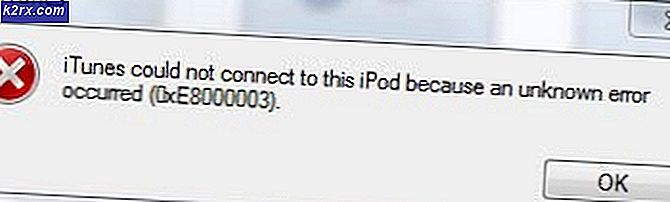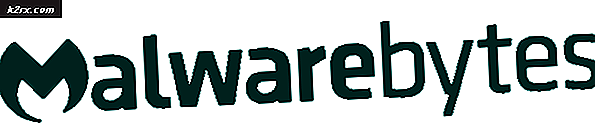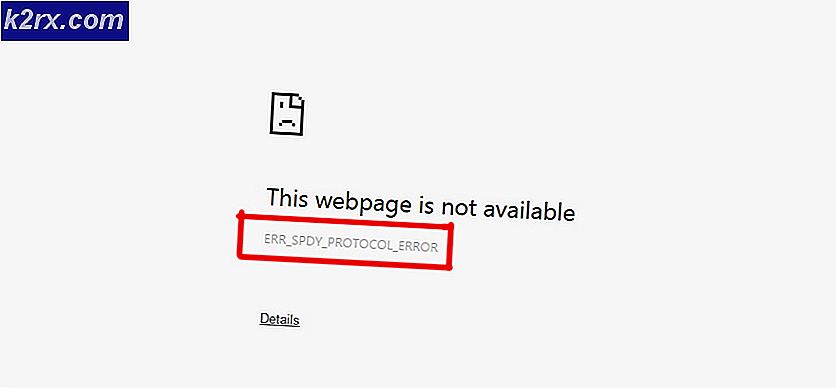Bagaimana cara Memperbaiki Kesalahan 'Server terlalu Sibuk' di PUBG?
PUBG (Players Unknown’s Battlegrounds) adalah salah satu game battle-royale paling populer dan salah satu yang pertama membuat genre ini populer. Gim ini memiliki basis pemain lebih dari 50 juta orang dan menerima pembaruan rutin dari pengembang. Namun, baru-baru ini, ada banyak laporan tentang "Server Terlalu Sibuk Silakan Coba Lagi Nanti” Kesalahan saat mencoba masuk ke pertandingan.
Apa Penyebab Error "Server Terlalu Sibuk" di PUBG?
Setelah menerima banyak laporan dari banyak pengguna, kami memutuskan untuk menyelidiki masalah tersebut dan menyusun serangkaian solusi yang memperbaikinya untuk sebagian besar pengguna kami. Juga, kami melihat alasan mengapa kesalahan ini dipicu dan mencantumkannya sebagai berikut.
Sekarang setelah Anda memiliki pemahaman dasar tentang sifat masalah, kami akan beralih ke solusi. Pastikan untuk menerapkan ini dalam urutan tertentu di mana mereka disajikan untuk menghindari konflik.
Solusi 1: Mematikan Perangkat Lunak yang Tidak Kompatibel
Ada beberapa aplikasi yang tidak kompatibel dengan Steam. Jika aplikasi dan Steam berjalan berdampingan, itu dapat menyebabkan masalah dengan koneksi. Oleh karena itu, pada langkah ini, kami akan memeriksa apakah ada aplikasi yang berjalan di latar belakang,
- Lihat daftar ini yang menunjukkan perangkat lunak yang tidak kompatibel dengan Steam.
- Tekan "Ctrl” + “Alt” + “Del” dan pilih “Tugas Pengelola“.
- Klik "Memulai" untuk melihat daftar program yang diluncurkan saat startup.
- Memeriksa untuk melihat apakah ada program dalam daftar ini yang tidak kompatibel dengan Steam.
- Jika ada, klik pada program satu per satu dan pilih "Nonaktifkan”Untuk mencegahnya diluncurkan saat startup.
- Mengulang kembali komputer setelah menyelesaikan proses ini dan periksa untuk melihat apakah masalah tetap ada.
Solusi 2: Router Internet PowerCycling
Untuk menghilangkan cache DNS yang dibangun di dalam router internet, kami akan sepenuhnya mengaktifkan siklusnya. Untuk itu:
- Cabut daya ke router internet dari stopkontak.
- Tekan dan tahan tombol "kekuasaan" tombol di router internet setidaknya selama 30 detik.
- Plugin daya ke router internet dan tunggu hingga dimulai.
- Tunggu agar akses internet diberikan dan periksa untuk melihat apakah masalah tetap ada.
Solusi 3: Mengatur Ulang Konfigurasi DNS
Ada juga banyak konfigurasi DNS yang diatur di komputer, terkadang konfigurasi ini dapat rusak dan mungkin mencegah koneksi stabil dibuat. Oleh karena itu, pada langkah ini, kita akan menjalankan beberapa perintah di command prompt untuk menyegarkan konfigurasi ini. Untuk melakukan itu:
- Tekan "jendela” + “R” untuk membuka perintah jalankan.
- Ketik "cmd" dan tekan "Ctrl" + “Bergeser” + “Memasukkan” untuk memberikan hak administratif.
- Ketik perintah berikut satu per satu dan tekan “Memasukkan”setelah mengetik setiap satu untuk mengeksekusi mereka.
ipconfig /flushdns netsh int ipv4 reset netsh int ipv6 reset netsh winsock reset ipconfig/registerdns
- Setelah menjalankan semua perintah dalam daftar, jalankan PUBG dan memeriksa untuk melihat apakah masalah berlanjut.
Solusi 4: Mengubah Konfigurasi IP
Dalam beberapa kasus, konfigurasi IP mungkin tidak diatur dengan benar, oleh karena itu, pada langkah ini, kami akan mengubah konfigurasi IP tertentu untuk memperbaiki kesalahan. Untuk itu:
- Tekan "jendela” + “R” untuk membuka prompt perintah.
- Ketik "ncpa.cpl” dan tekan “memasukkan“.
- Klik kanan pada koneksi yang Anda gunakan dan pilih “Properti“.
- Periksalah "Protokol Internet Versi 4 (TCP/IPV4)” dan hapus centang pada “Protokol Internet Versi 6 (TCP/IPV6)" pilihan.
- Klik "baik” untuk menyimpan perubahan Anda dan memeriksa apakah masalah tetap ada.